Thủ Thuật
Cách để xem cache của một trang Web bất kỳ bằng Google
Web cache có rất nhiều lợi ích với người sử dụng, đặc biệt là khi mất mạng. Với Web cache người sử dụng có thể xem được những nội dung mà hệ thống đã lưu lại của trang web đó trong trường hợp khẩn cấp. Ngoài ra thì Web cache còn giúp người sử dụng có thể tiết kiệm được băng thông sử dụng. Hiện nay hầu hết các trang web đều có web cache, thế nhưng web cache chỉ được gợi ý khi bạn cố truy cập lại một trang web nào đó mà không có kết nối Internet. Hôm nay, PKMacBook sẽ hướng dẫn các bạn Cách để xem cache của một trang Web bất kỳ bằng Google.

Cách 1: Xem trực tiếp bằng đường link
Để xem được cache của một trang web các bạn tiến hành làm như sau:
Các bạn tiến hành copy đoạn mã dưới đây và dán vào Google Chrome: https://webcache.googleusercontent.com/search?q=cache:(WebSite).
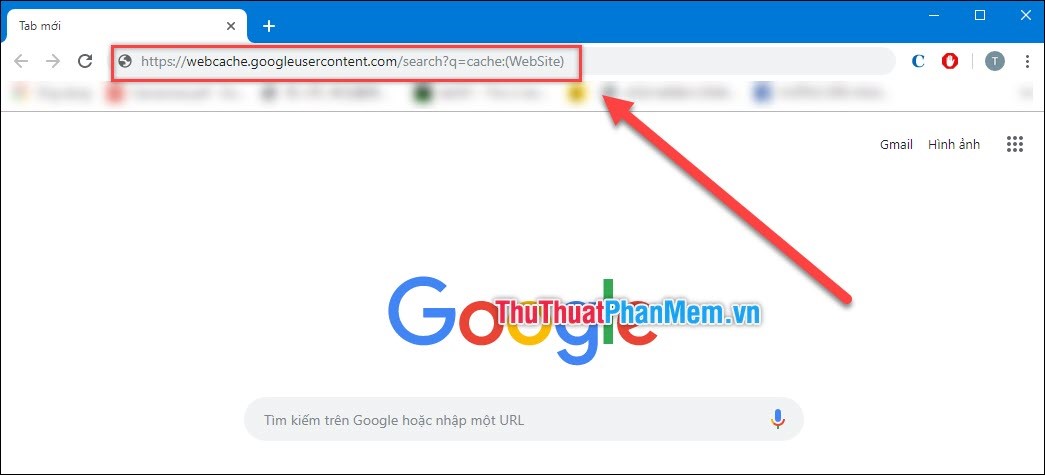
Sau đó, các bạn tiến hành đổi phần “(WebSite)” bằng tên trang web mà các bạn muốn xem và nhấn Enter.
Ví dụ: Tôi sẽ xem cache trang PKMacBook
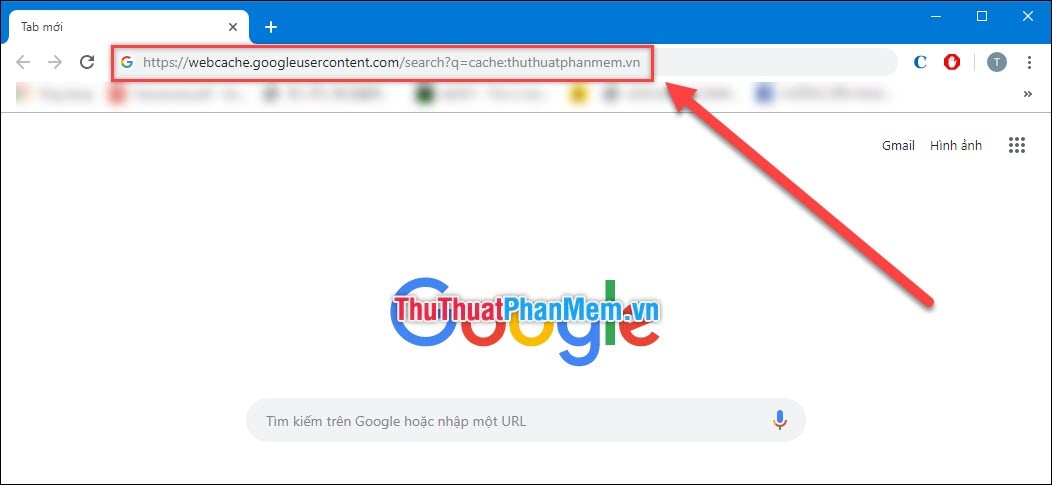
Toàn bộ cache của trang Web sau khi được lưu lại sẽ hiển thị ở đây, các bạn có thể theo dõi một cách chi tiết.
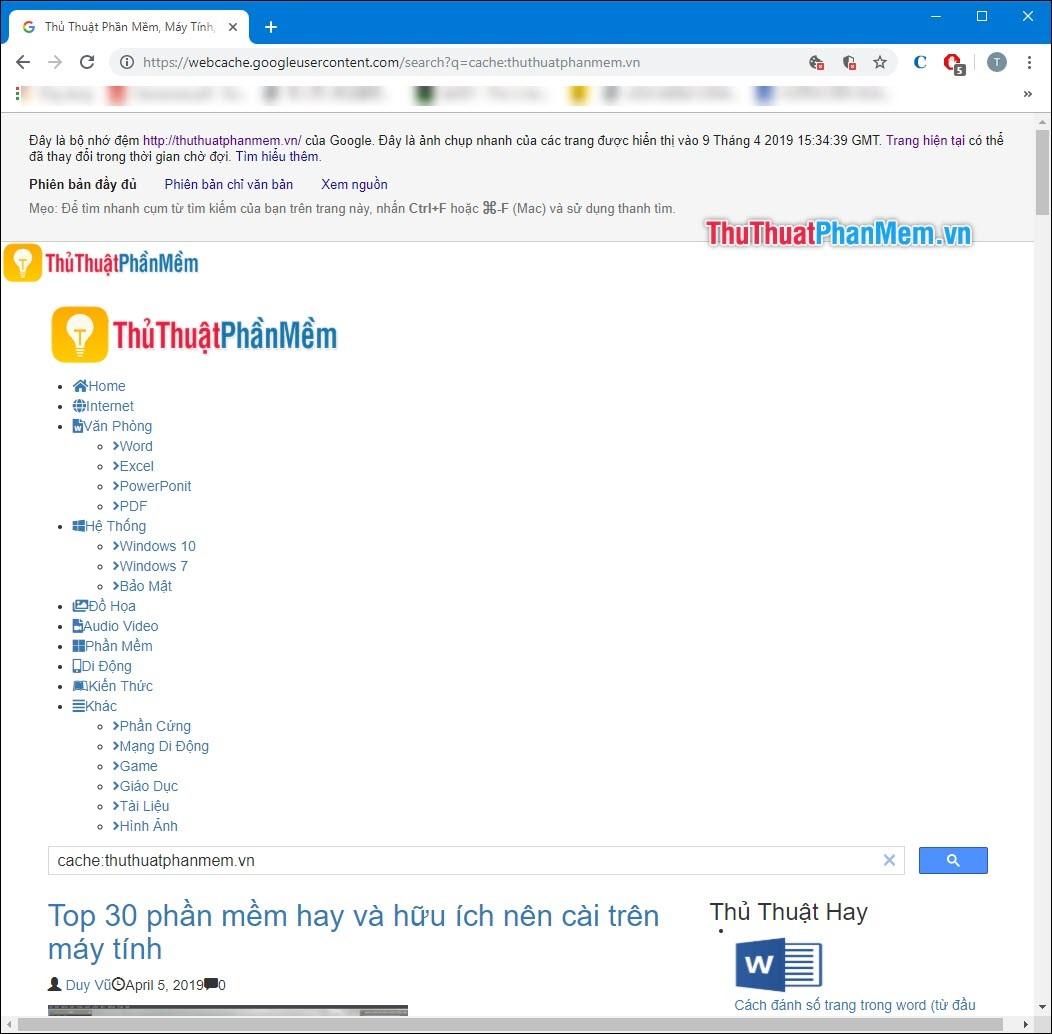
Cách 2: Sử dụng trang web trung gian
Các bạn tiến hành truy cập trang web dưới đây để sử dụng:
https://cachedviews.com/
Sau đó, các bạn tiến hành nhập trang Web mà mình muốn xem Cache và nhấn Enter.
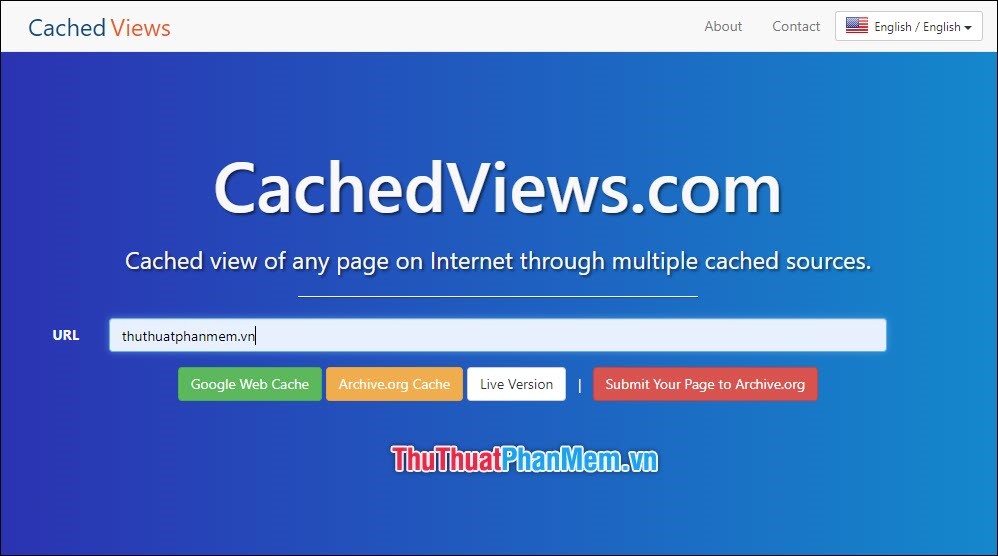
Sau đó trang web tự chuyển sang xem cache trên Google.
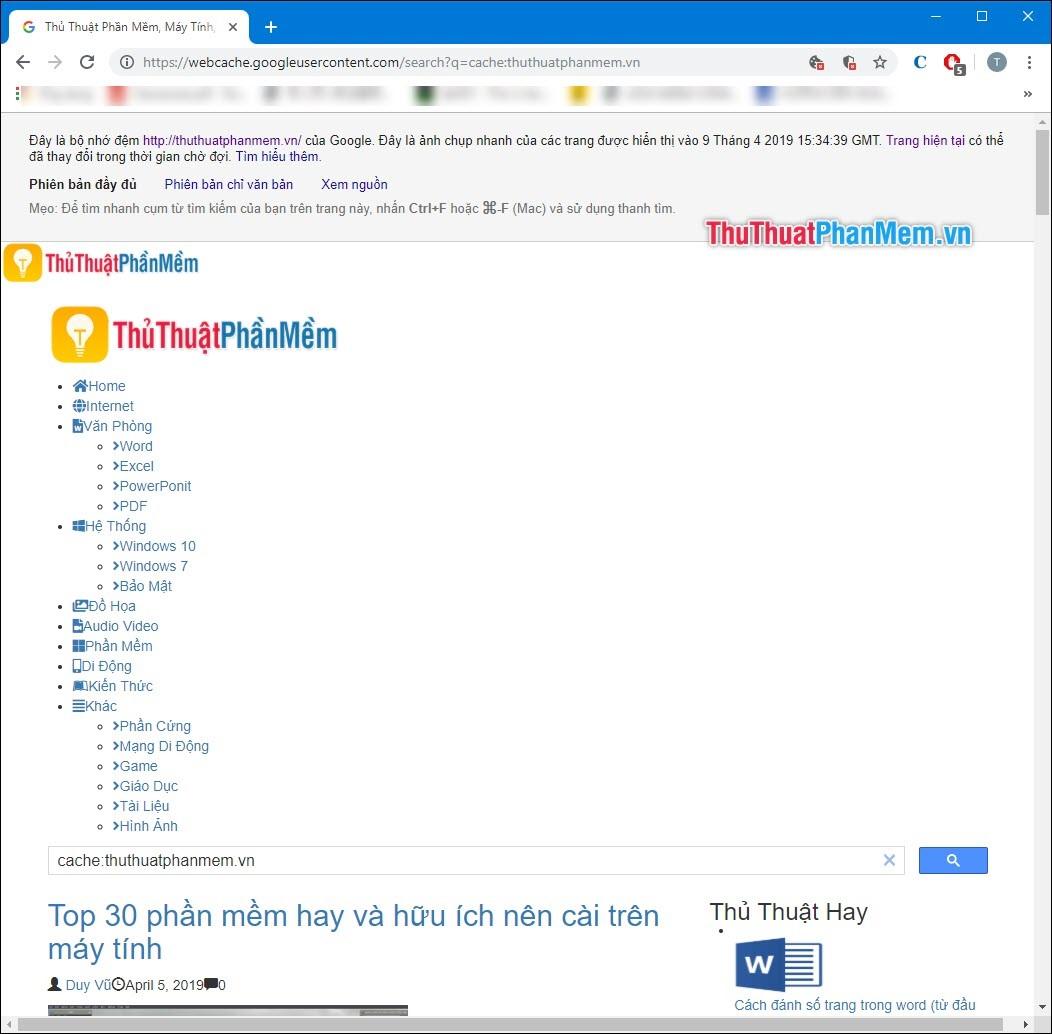
Trong bài viết này, PKMacBook đã hướng dẫn các bạn cách xem Cache trang web bằng Google. Với cách này các bạn có thể sử dụng trên mọi trang web khác nhau. Chúc các bạn thành công!
Nguồn tham khảo từ Internet
Bài viết cùng chủ đề:
-
Cách viết căn bậc 2 trong Word
-
Cách đánh dấu tích trong Word
-
Cách thu hồi thư đã gửi, Recall mail trong Outlook
-
Cách đổi Inch sang cm trong Word 2016
-
Top 5 Phần mềm thiết kế nhà miễn phí tốt nhất hiện nay 2021
-
Cách chuyển Excel sang PDF, chuyển file Excel sang PDF nhanh chóng, giữ đúng định dạng
-
Cách cài chế độ truy bắt điểm trong CAD
-
Cách đánh số trang trong Word 2016
-
Những stt buông tay hay nhất
-
Cách chụp màn hình Zalo
-
Hướng dẫn cách đặt Tab trong Word
-
Cách chỉnh khoảng cách chuẩn giữa các chữ trong Word
-
Các cách tải nhạc về máy tính đơn giản, nhanh chóng
-
Xoay ngang 1 trang bất kỳ trong Word
-
Cách sửa lỗi chữ trong Word bị cách quãng, chữ bị cách xa trong Word
-
Cách thêm font chữ vào PowerPoint, cài font chữ đẹp cho PowerPoint
















